728x90
복잡한 과정을 거치지 않아도 손쉽게 브러쉬를 만들 수 있는 믹서브러쉬 툴.
오늘은 믹서 브러쉬 툴에 대해서 학습해 보기.

믹서 브러쉬 툴을 알아보자!
우선 Elliptical Marquee Tool로 원을 하나 그려준다.
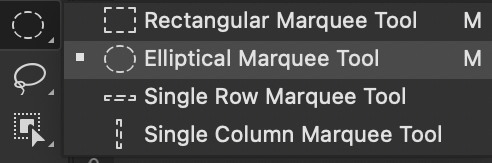
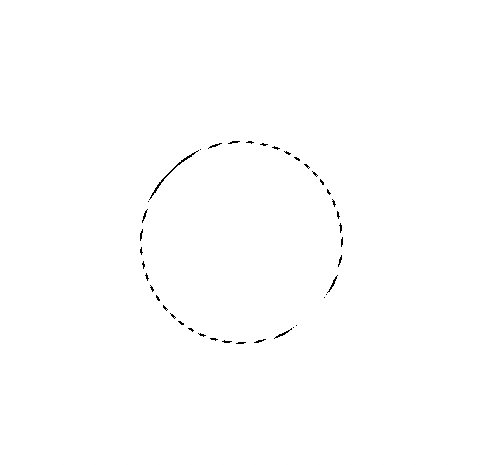
원을 그린 후,
원하는 색상을 골라서 Gradient Tool로 원을 채워 준다.


그 다음 믹서브러쉬 툴 Mixer Brush Tool 을 선택해 준다.
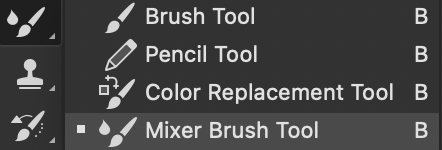
위 툴바에서
Clean Brush, Dry, Heavy Load 를 선택해 준다.

아까 그려준 원 위에 커서를 가져가면 브러쉬 사이즈를 확인할 수 있는데,
원에 가까운 사이즈로 조정해 준 후,
alt 키를 누르고 원 위에서 그대로 클릭.


그 다음 빈 레이어를 하나 추가 하고

그대로 브러쉬로 그려보면
아까 그려진 원이 브러쉬가 된 것을 확인할 수 있다.
브러쉬를 부드럽게 떨림없이 설정하기 위해서는
위의 툴바의 smoothing 기능의 숫자를 올려주면 된다.


728x90
반응형
'[Ps] photoshop > [Ps] Tutorial_1' 카테고리의 다른 글
| [Ps] Path Blur Shadow 패스블러를 이용해서 수정하기 쉬운 그림자 넣기 (12) | 2024.09.05 |
|---|---|
| [Ps] Poster Edges 필터 적용해서 빈티지 스타일 이미지 만들기 (13) | 2024.09.03 |
| [Ps] Filter Gallery 필터 적용해서 질감 이미지 만들기 (9) | 2024.08.31 |
| [Ps] Anaglyph Effect 채널을 이용해 사진에 효과 주기 (2) | 2024.08.28 |
| [Ps] Field Blur 필드 블러를 이용해서 거친 텍스트 만들기 (3) | 2024.08.27 |
| [Ps] Dual Lighting Effect 이미지에 듀얼 라이트 효과 적용해 보기 (0) | 2024.08.21 |





